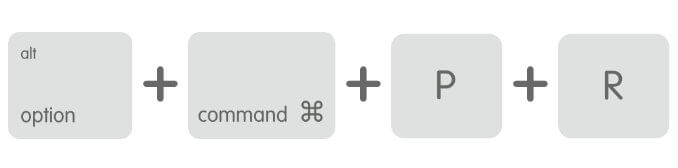- Мерцание экрана Retina MacBook Pro, странные цвета, глюки, полосы / линии
- Исправить мерцание экрана Retina MacBook Pro
- Перезагрузите MacBook
- Сбросить NVRAM или PRAM
- Сбросить MacBook SMC
- Есть ли проблемы с экраном Mac или графикой графического процессора?
- Исправить слабое соединение дисплея MacBook изнутри
- Обновите MacBook
- Отключить автоматическое переключение графики
- Отключить True Tone
- Обратитесь в службу поддержки Apple
- Если изображение на дисплее Mac выглядит необычно
- Почему у MacBook мерцает экран
- Почему у MacBook мерцает экран
- Что делать, если экран макбука мерцает и неисправен?
- Мерцает внешний экран
- MacBook мерцает экран
- Советы экспертов: Как правильно выбрать сервис?
- Где отремонтировать Macbook, iMac и iPhone
- Чек лист по выбору надежного сервисного центра по ремонту техники Apple
Мерцание экрана Retina MacBook Pro, странные цвета, глюки, полосы / линии
Мерцание экрана MacBook Pro — одна из распространенных проблем, о которых сообщают многие пользователи, так же как и вертикальные линии на экране iPhone. Вы просто работаете над проектом, и внезапно на дисплее появляются цветные линии или он начинает постоянно выключаться и включаться. При перезапуске MacBook он некоторое время работает плавно, экран снова и снова мерцает, в таких случаях вам следует искать постоянное решение в Quick Advice, определять проблему с экраном MB, графический процессор, службу поддержки Apple. и многое другое… Есть две возможности: либо ошибка программного обеспечения, либо повреждение оборудования, и исправление программных сбоев находится в наших руках.
Если это решение не помогло вам, бегите в Apple Store или ближайший магазин и отремонтируйте. Но сначала попробуйте следующие решения и сэкономьте свое драгоценное время. Если вы никогда не перезагружали MacBook, начните с него или перейдите к следующему решению.
- Быстро выключите систему Mac
- Сохраните упаковочную коробку Mac, чтобы ее можно было легко заменить или передать в службу поддержки Apple.
Исправить мерцание экрана Retina MacBook Pro
Перезагрузите MacBook
Экран вашего MacBook отображается частично, затем попробуйте перезагрузить с экрана или используйте кнопку питания.
Прежде всего, когда MacBook показывает какие-либо проблемы, вам следует перезагрузить MacBook, в основном это решает многие мелкие проблемы, подобные этой. Закройте все приложения и перезапустите macOS. Вот как это сделать.
- Щелкните значок Apple.
- Выберите «Перезагрузить».
Сбросить NVRAM или PRAM
Сброс NVRAM или PRAM сбрасывает некоторые функции MacOS, такие как дата и время, дисплей, загрузочный диск и другие.
Вот руководство по сбросу NVRAM или PRAM. На MacBook M1, по словам Apple, M1 Silicon Chip mac не хранит информацию в PRAM или NVRAM. Мы можем выполнить сброс, просто перезагрузив ваш Mac [Apple Logo from top Mac Menu > Reset].
- Выключите MacBook.
- Одновременно нажмите клавиши Control + Option + P + R, пока машина не перезагрузится после второго сигнала запуска и MacBook с чипом T2, логотип Apple появится и исчезнет во второй раз.
Сбросить MacBook SMC
Колебания питания могут вызвать мерцание экрана на MacBook, единственный способ сбросить аккумулятор, управление питанием — сбросить MacBook. Вот как сбросить MacBook SMC.
Сброс SMC с помощью микросхемы T2
- Выключите MacBook.
- Нажимайте Control + Option + Shift в течение 7 секунд, а затем нажмите кнопку питания.
- Удерживайте эти клавиши в течение 7 секунд, через несколько секунд включите Mac.
Сброс SMC с несъемной батареей
- Выключите MacBook.
- Нажмите Shift + Control + Option и кнопку питания, все четыре клавиши и удерживайте 10 секунд.
- И вы можете включить Mac, нажав кнопку питания.
Сброс SMC со съемной батареей
- Выключите MacBook.
- Осторожно извлеките аккумулятор. Если вы не знаете, как извлечь аккумулятор, обратитесь к специалисту или в службу поддержки Apple.
- Удерживайте кнопку питания в течение 5 секунд.
- Правильно установите аккумулятор, а затем включите MacBook.
Есть ли проблемы с экраном Mac или графикой графического процессора?
Чтобы проверить экран Mac с внешним дисплеем: если вы эксперт или хотите проверить, есть ли проблема с оборудованием вашего экрана. затем используйте внешний монитор для Mac, подключите свой Mac, MacBook, iMac к внешнему монитору и проверьте, отображаются ли проблемы на внешнем мониторе или нет. если да, то проблема с экраном. и придется заменить его самостоятельно или быстро найти ближайший ко мне сервисный центр Apple.
Чтобы проверить производительность графического процессора на Mac: CinebenchБесплатные инструменты кросс-платформенной проверки производительности помогут вам получить реальную производительность графического процессора вашего Mac.
Исправить слабое соединение дисплея MacBook изнутри
если вы не являетесь техническим пользователем Mac, но у вас есть приблизительные идеи или прошлый опыт, чтобы исправить слабое соединение, сильно нажав на правую часть устройства. Сделайте это сами или также вы можете получить преимущества службы Apple бесплатно из панели Apple Genious. который доступен в выбранном магазине, см. видео ниже
Чтобы получить бесплатное обслуживание от Apple, вам необходимо проверить статус гарантии Mac в Интернете, получить бесплатную замену аппаратной части или бесплатную замену Mac. Это поможет сэкономить сотни долларов и сэкономить время.
Обновите MacBook
Кроме того, обновление macOS до последней версии может исправить проблему мерцания экрана сетчатки MacBook Pro и другие ошибки, о которых вы, возможно, не знали. Более того, новое обновление macOS содержит множество улучшений и новых функций, которые делают MacBook более быстрым и надежным.
- Щелкните значок Apple и выберите «Системные настройки».
- Выберите Обновление программного обеспечения.
- Загрузите и установите обновление программного обеспечения, если оно доступно.
Отключить автоматическое переключение графики
Для MacBook с двумя видеокартами настройка автоматического переключения графики делает устройство более надежным и эффективным. Однако этот параметр может вызвать мерцание экрана на MacBook Pro. Поэтому выключите его и посмотрите, сохраняется ли проблема.
- Перейдите в Системные настройки, для этого щелкните значок Apple.
- Выберите Energy Saver.
- Снимите флажок Автоматическое переключение графики.
Отключить True Tone
True Tone доступен на устройствах MacBook 2018 или более поздних версий, в основном, он автоматически регулирует яркость и цвета в соответствии с окружающей средой и условиями освещения вокруг вас. Эта функция работает в режиме реального времени, что означает, что она будет постоянно использовать графический процессор для обнаружения среды и внесения соответствующих изменений.
Обратитесь в службу поддержки Apple
Наконец, если у вас ничего не работает, запишитесь на прием в Apple Genius Bar и получите помощь специалиста Apple. Они обязательно найдут для этого подходящее решение.
Источник
Если изображение на дисплее Mac выглядит необычно
Если изображение на мониторе Mac выглядит не так, как надо, попробуйте выполнить следующие действия.
Если экран монитора черный или тусклый. Попробуйте отрегулировать яркость монитора.
Если изображения имеют слишком большой или маленький размер. Попробуйте настроить разрешение монитора.
Если цвета выглядят не так, как надо. Попробуйте использовать профиль монитора, предназначенный для Вашего монитора. Например, если Вы используете монитор Thunderbolt, выберите меню Apple
> «Системные настройки», затем нажмите «Мониторы». Нажмите окно монитора Thunderbolt, нажмите «Цвет», затем выберите «Монитор Thunderbolt» в списке «Профиль монитора». Если это не помогло, попробуйте откалибровать монитор.
Если изображение на мониторе искажено. Убедитесь, что компьютер Mac обнаружил этот монитор. Выберите меню Apple > «Системные настройки», нажмите «Мониторы», затем нажмите «Монитор».
Чтобы увидеть кнопку «Искать мониторы», нажмите клавишу Option. Затем нажмите кнопку, чтобы найти монитор.
Если монитор мигает. Убедитесь, что Mac подключен к монитору с использованием качественных кабелей и адаптеров. Возможно, на компьютер оказывают действие помехи от близлежащей высоковольтной силовой линии, люминесцентной лампы, радио, микроволновой печи, другого компьютера или другого электрического устройства. Попробуйте переместить соседние электронные устройства или переставьте Ваш компьютер Mac и монитор.
Если Вы видите яркие или темные пятна на плоском мониторе или мониторе ноутбука Mac. Возможно, Ваш монитор содержит битые пиксели. Если, по Вашему мнению, монитор Apple имеет большое количество битых пикселей, обратитесь в к официальному поставщику услуг Apple для ремонта.
Если эти действия не помогли. Если у Вас монитор Apple и устранить проблему не удается, свяжитесь с авторизованным поставщиком услуг Apple для получения помощи. Не пытайтесь ремонтировать монитор самостоятельно, т. к. на возникшие по Вашей вине повреждения гарантийные обязательства не распространяются.
Источник
Почему у MacBook мерцает экран
Почему у MacBook мерцает экран
Никто не может быть полностью застрахован от неприятностей: перегрев, падение, банальное попадание воды на элементы платы — все это может отрицательно повлиять на работоспособность MacBook. Мерцает экран устройства? Вероятно, проблема заключается именно в аппаратной неисправности.
Что делать, если экран макбука мерцает и неисправен?
Если на Вашем MacBook моргает экран, в первую очередь следует смотреть в сторону шлейфа или разъема дисплейного модуля. Эти элементы могут выйти из строя как вследствие прямого механического воздействия (падения, неудачной разборки, и т.д.), так и при частых манипуляциях с шарниром дисплея. Замена этих элементов является базовой операцией и не требует много времени.
Смотрите наше видео о проблемах с экраном
С другой стороны, при работе с MacBook мерцание экрана может отсылать и к более серьезным неисправностям. Так, при поломке дешифратора (этот элемент является наиболее хрупкой частью дисплея) потребуется полная замена матрицы, поскольку заменить эту часть невозможно даже при наличии самых современных инструментов.
Несколько проще дела обстоят с графическим адаптером, поскольку неисправности графики гораздо проще локализовать и, соответственно, быстрее приступить к ремонту. Замена чипа представляет собой технически сложный процесс, который требует точного исполнения и профессиональных инструментов, в связи с чем сервисные центры нередко меняют плату в сборке — этот процесс может быть выполнен без специального оборудования
Инженеры MacPlus могут выполнить замену чипа отдельно, что существенно сокращает стоимость ремонта. Чаще всего чип выходит из строя вследствие перегрева, а видеопамять — при перепадах напряжения. Кроме того, при падении ноутбука может повредиться контактная площадка чипа; в таком случае менять чип не обязательно (если только он не был поврежден), и ремонт может обойтись простой замены контактной базы.
Мерцает внешний экран
Если при работе с MacBook мерцает экран, подключенный по HDMI или Thunderbolt, проблема также может заключаться в неисправности графики. Однако, прежде всего следует удостовериться, что кабель передачи видеосигнала, как и сам монитор, полностью исправны.
Мерцание внешнего дисплея в первую очередь может указывать на неисправность дискретной графики, поскольку для обработки дополнительного контента, при работе от сети питания, система может переключаться на “взрослую” видеокарту; в таких условиях неисправность и проявляет себя.
Возможной причиной поломки также может быть и дефект разъема Thunderbolt/HDMI вследствие удара, либо неисправность южного моста. В последнем случае поломка может быть вызвана замыканием при перепаде напряжения, контакте с жидкостью, либо замыкании самих разъемов.
Наберите нам — вам не придется искать ответы в поисковике. Вы получите подробную консультацию по вашей моделе, решению проблемы и другим вопросам, которые вас интересуют.
MacBook мерцает экран
| Работы | Стоимость | Срок | Гарантия |
|---|---|---|---|
| Поврежден дешифратор дисплея | от 0 руб. | Подробнее | |
| Неисправен шлейф LCD или нашурен контакт шлейф/разъем | от 0 руб. | Подробнее | |
| Проблемы с подсветкой экрана | от 0 руб. | Подробнее | |
| Неисправен видеочип / цепи мат платы | от 0 руб. | Подробнее | |
| Замена TopCase на MacBook | Подробнее | ||
| Ремонт зарядки Макбука | Подробнее | ||
| MacBook Air A1466 не заряжается | Подробнее | ||
| Неисправность цепи питания MacBook | 2 часов | 90 дней | Подробнее |
| Самопроизвольно включается / выключается MacBook | 1,5 часов | 90 дней | Подробнее |
| MacBook не работает экран | 1,5 часов | 90 дней | Подробнее |
| Чистка клавиатуры MacBook Air | 1,5 часов | 90 дней | Подробнее |
| Чистка клавиатуры MacBook Pro | 1,5 часов | 90 дней | Подробнее |
| Как почистить клавиатуру на макбуке | 1,5 часов | 90 дней | Подробнее |
| Ремонт клавиатуры MacBook Air | 1,5 часов | 90 дней | Подробнее |
| Ремонт клавиатуры MacBook | 1,5 часов | 90 дней | Подробнее |
| Ремонт клавиатуры MacBook Pro | 1,5 часов | 90 дней | Подробнее |
| Ремонт и замена залитых клавиатур MacBook | 1,5 часов | 90 дней | Подробнее |
| Ремонт кнопок и клавиш MacBook | 1,5 часов | 90 дней | Подробнее |
| MacBook не реагирует на клавиатуру | 1,5 часов | 90 дней | Подробнее |
| MacBook не видит клавиатуру и тачпад | 1,5 часов | 90 дней | Подробнее |
| MacBook не видит клавиатуру | 1,5 часов | 90 дней | Подробнее |
| Диагностика простых радиоэлементов на материнской плате | 1,5 часов | 90 дней | Подробнее |
| Система питания MacBook | 1,5 часов | 90 дней | Подробнее |
| Управление батареей MacBook | 1,5 часов | 90 дней | Подробнее |
Аренда и подмена
Предлагаем услугу аренды Macbook и iMac. Предоставляем аппарат на подмену на время ремонта.
Курьерская служба
Сохраним ваше время и силы, курьер заберёт на ремонт и доставит восстановленное устройство.
Гарантия до 12 месяцев
Уверены в качестве выполняемого ремонта и используемых комплектующих.
Компонентный и модульный ремонт
Выполняем компонентный ремонт, что дешевле. Также можем заменить целиком модуль.
Инженеры с большим опытом
У нас все прозрачно и честно
Спросите любого:
КОМАНДА MACPLUS
Советы экспертов: Как правильно выбрать сервис?
Никогда раньше не обращались за ремонтом электроники?
Не знаете с чего начать? В первую очередь — не переживать! Признаки хорошего и качественного сервиса видны сразу. Мы подготовили инструкцию для тех, кто ищет мастерскую или сервисный центр по ремонту Apple
Где отремонтировать Macbook, iMac и iPhone
Чек лист по выбору надежного
сервисного центра по ремонту техники Apple
Вопрос: добрый день!
прочел статью тут
https://www.macplus.ru/info/tipovye-polomki-apple/tipovye-polomki-macbook/mertsaet-ekran.html
у меня подобная проблема с apple monitor 27»
но проявляется она периодически. Какие варианты проблем могут быть и во сколько может обойтись ремонт?
спасибо
Ответ: Добрый день, Антон! Что касается мерцания экрана — проблема плавающая. Для того, чтобы точно выявить неисправность — нужна диагностика. Т.к отдаленно, не видя аппарат, сказать, что с ним, не представляется возможным. Нужно смотреть, по факту, в сервисном центре. Сама диагностика у нас бесплатная, в любом случае. Возможно неисправен шлейф LCD дисплея, либо отошел или поврежден контакт, проблема с подсветкой экрана (ремонт цепей подсветки), возможно проблема с самим питанием. Т.к проблема плавающая, сумма ремонта может варьироваться (зависит от того, какой ремонт потребуется, модульный/компонентный). Привозите, посмотрим, после диагностики скажем точную сумму. С Уважением, Macplus!
Источник